委外加工操作手册
委外加工(PMC)

一、委外加工操作手册委外生产任务单的建立委外加工管理系统充分考虑用户的多样化的使用要求,能处理各种来源的生产任务:手工录入的委外生产任务;手工分割的委外生产任务;根据销售订单建立的委外生产任务;主生产计划MPS投放的委外生产任务;物料需求计划MRP 投放的委外生产任务;项目MRP投放的委外生产任务。
手工建立委外生产任务时,如果不录入销售订单,各字段的输入规则如表5-1:图1录入委外生产任务单保存后,菜单栏与工具条即出现【确认】,单击【确认】,即可使当前的委外生产任务单成为“确认”状态,在下一次计划运算时,不会被删除。
同时生成投料单。
此时,不能生成下级单据。
委外生产任务单确认后,菜单栏与工具条即出现【下达】,单击【下达】,即可将当前的委外生产任务单下达给加工单位正式生产。
同时,根据系统参数是否自动审核投料单,系统将决定是否对投料单进行自动审核。
此时,可以生成下级单据。
对于一个已下达的委外生产任务单,用户可以根据需要生成其下级自制件的委外生产任务单。
在“委外生产任务单序时簿”界面〖编辑〗菜单下以及单据界面〖查看〗菜单下,提供了生成下级委外生产任务单的功能。
所生成的下级委外生产任务单的单据来源为手工分解,并与上级任务单建立关联关系,用户可使用单据联查功能跟踪。
在“委外生产任务单序时簿”界面,单击〖编辑〗→〖查看〗或〖修改〗,系统弹出“查看单据”或“编辑单据”界面;单击〖选项〗→〖BOM展开选项〗,系统弹出“BOM展开选项”界面;即可设置展开规则进行局部MRP运算来产生下级委外生产任务单。
生成下级任务单的编号受参数“生成下级任务单的编号保留上级任务单编号”的影响,如果该参数为是,在任务单生成下级任务单时,下级任务单的编号会根据编码规则“原任务单号+’_’+自然数(从1开始)”生成;如果该参数为否,在任务单生成下级任务单时,下级任务单的编号还按照原规则生成,即:委外生产任务单的前缀+当前值+后缀。
生成下级任务单时,如果生成的下级单据是委外生产任务单,物料的属性为委外加工,则加工单位缺省为物料的来源;如果物料来源为空,则加工单位为空。
委外加工正常流程操作手册

委外加工流程委外加工:将原材料给外面的工厂负责加工,我们支付加工费。
请购单——委外订单(做材料出库单)——委外到货单——入库单——发票——核销——结算——审核发票——付款——凭证1、做请购单之前,我们先去做一个物料清单,因为既然要加工,肯定要配料单,所以先去做配料单生产制造——物料清单——物料清单资料维护——增加——填写——保存审核母件编码:配料表名称版本说明:目前版本的等级基本用量:生产一个主板,需要多少用量2、委外管理——请购——请购单——增加——填写存货名称数量以及单价——保存审核3、委外管理——委外订货——委外订单——参照请购单生成——填写供应商(否则不能保存)——保存审核4、委外管理——设置——选项——业务控制及权限——到货/入库必先材料出库:严格控制——确定注:若不勾选严格控制,,则可以不用做材料出库单就可以直接进行到下一步,但在进行到结算的时候选不到出库单。
5、库存管理——材料出库——材料出库单——参照委外订单生成——填写仓库——保存审核6、委外管理——委外到货——到货单——参照委外订单生成——填写部门(否则不能保存)——保存审核7、库存管理——采购入库——采购入库单——参照委外到货单生成——填写仓库——保存审核8、委外管理——委外发票——参照入库单生成——保存复核9、委外管理——委外核销——手工核销——选择单据——点击核销10、委外管理——委外结算——手工结算点击查询,点击查询,选择相应单据,点击确认,选择按数量分摊,点击结算11、应付款管理——应付处理——采购发票——采购发票审核——点击审核——勾选单据——点击审核——出现以下提示审核成功12、应付款管理——付款处理——选择付款——选择相应供应商——选择票据——选择结算方式——点击确定13、应付款管理——凭证处理——生成凭证类型:发票、收付款单。
XXXERP-u8委外业务操作手册

XXXERP-u8委外业务操作手册和启用在输入完毕表头和表体内容后,点击〖保存〗按钮保存物料清单。
若需要对物料清单进行修改,则可在物料清单维护界面选择相应的物料清单进行修改。
在保存后,需要对物料清单进行审核,审核通过后才能启用该物料清单。
审核不通过的物料清单需要修改后重新提交审核。
启用后的物料清单才能在委外订单中使用。
二、委外订单录入1.委外订单录入菜单路径:采购—采购订单—委外订单—委外订单(见图)。
在〖委外订单〗界面,输入相应的订单头和订单行内容。
订单头内容列表:字段名称供应商编码供应商名称部门编码部门名称业务员编码业务员名称订单日期交货日期是否紧急内容说明委外加工的供应商编码委外加工的供应商名称委外加工的部门编码委外加工的部门名称委外加工的业务员编码委外加工的业务员名称委外加工订单的日期委外加工订单的交货日期是否为紧急订单订单行内容列表:字段名称物料编码物料名称规格型号计量单位数量内容说明加工成成品的原材料编码加工成成品的原材料名称加工成成品的原材料规格加工成成品的原材料计量单位加工成成品所需的数量2.委外订单审核和下达在输入完毕委外订单内容后,需要进行审核。
审核通过后,可下达委外订单。
委外订单下达后,系统会自动生成委外到货单和委外材料出库单。
委外加工商按照委外订单要求进行加工,并将加工成品送至公司。
三、委外到货单处理1.委外到货单录入菜单路径:采购—采购订单—委外订单—委外到货单(见图)。
在〖委外到货单〗界面,输入相应的到货单头和到货单行内容。
到货单头内容列表:字段名称供应商编码供应商名称部门编码部门名称业务员编码业务员名称到货日期订单编号内容说明委外加工的供应商编码委外加工的供应商名称委外加工的部门编码委外加工的部门名称委外加工的业务员编码委外加工的业务员名称委外加工成品到货的日期委外加工订单的编号到货单行内容列表:字段名称物料编码物料名称规格型号计量单位数量内容说明加工成成品的原材料编码加工成成品的原材料名称加工成成品的原材料规格加工成成品的原材料计量单位加工成成品到货的数量2.委外到货单审核和入库在输入完毕委外到货单内容后,需要进行审核。
供应链系统—委外管理操作手册

供应链系统—委外管理操作手册1. 简介本操作手册旨在帮助用户熟悉并掌握供应链系统的委外管理功能,以便更有效地进行供应链管理和协作。
通过本手册的阅读,用户可以了解委外管理的基本概念、操作流程以及注意事项。
2. 委外管理概述2.1 定义委外管理是指企业在供应链中,为了优化资源配置、降低成本、提高效率,将部分非核心业务或生产环节委托给外部专业供应商进行处理的过程。
2.2 目的•提高生产效率•降低生产成本•优化资源配置•专注于核心业务3. 操作流程3.1 创建委外任务1.登录供应链系统。
2.进入委外管理模块。
3.点击“创建委外任务”按钮。
4.填写任务名称、描述、需求数量等信息。
5.选择合适的供应商。
6.提交任务。
3.2 供应商报价1.供应商收到任务后,可在规定时间内进行报价。
2.报价过程中,供应商可与委托方进行沟通、协商。
3.供应商提交报价。
3.3 审批报价1.委托方收到供应商报价后,可进行审批。
2.若报价符合要求,委托方选择“接受报价”。
3.若报价不符合要求,委托方可以选择“拒绝报价”,并要求供应商重新报价。
3.4 签订合同1.双方确认报价无误后,进入合同签订环节。
2.填写合同相关信息,包括合同金额、交付时间等。
3.双方确认合同内容,签订合同。
3.5 供应商生产1.供应商根据合同要求进行生产。
2.生产过程中,供应商需按照约定的时间节点进度进行汇报。
3.6 质量检验1.委托方收到货物后,进行质量检验。
2.若检验合格,委托方确认收货。
3.若检验不合格,委托方可要求供应商进行整改或重新生产。
3.7 支付与评价1.委托方按照合同约定进行支付。
2.双方对本次合作进行评价,以提高供应链系统委外管理的透明度和可靠性。
4. 注意事项1.确保系统中的供应商信息准确无误,以避免影响委外任务的顺利进行。
2.在创建委外任务时,务必填写详细的需求信息,以便供应商准确报价。
3.审批报价时,要综合考虑报价、供应商信誉、生产能力等多方面因素。
委外加工(仓库)
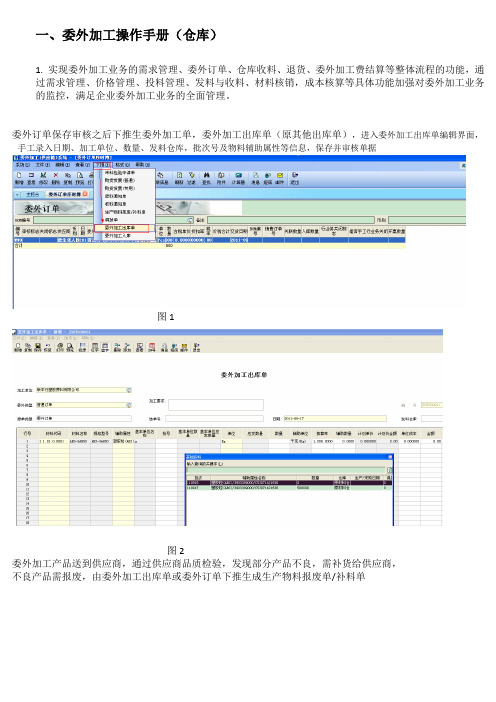
图2
委外加工产品送到供应商,通过供应商品质检验,发现部分产品不良,需补货给供应商,
不良产品需报废,由委外加工出库单或委外订单下推生成生产物料报废单/补料单
图3
当供应商加工生产完毕,送货至高美仓库时
图4
点新增按钮,手工录入物料编码,数量及收料仓库等信息,保存审核单据.
图5
下推生成委外加工入库单,进入委外加工入库单编辑界面,手工录入日期、加工单位、实收数量、收料仓库、加工单价等信息,保存并审核单据
图6
供应商送货的产品经品质检验良品入库,不良品品质分析原因1.是供应商的原因重新加工
2.报废3.特采(同良品一样入库)
图7
普通委外:企业提供原材料或半成品给加工商,发出的物料及加工后物料通常不为同一物料代码。
返修委外:企业将一些产品或配件,外发给加商进行加工修复其中的部件,返回后的物料与发出的物料代码一致。
一、委外加的需求管理、委外订单、仓库收料、退货、委外加工费结算等整体流程的功能,通过需求管理、价格管理、投料管理、发料与收料、材料核销,成本核算等具体功能加强对委外加工业务的监控,满足企业委外加工业务的全面管理。
委外订单保存审核之后下推生委外加工单,委外加工出库单(原其他出库单),进入委外加工出库单编辑界面,手工录入日期、加工单位、数量、发料仓库,批次号及物料辅助属性等信息,保存并审核单据
T+13.0委外管理操作手册
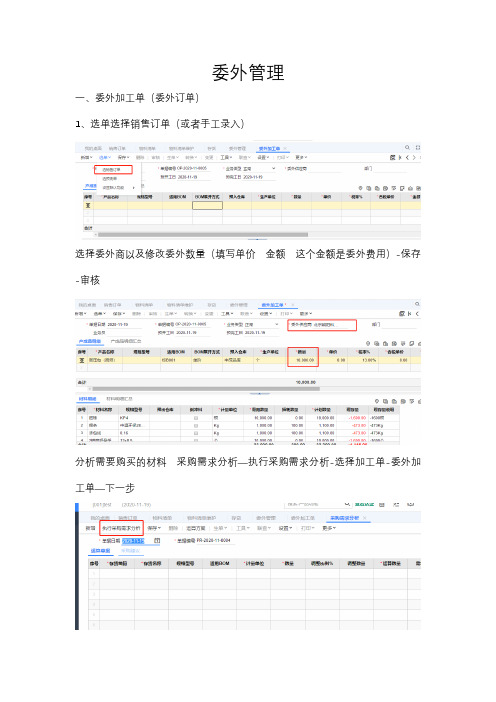
委外管理
一、委外加工单(委外订单)
1、选单选择销售订单(或者手工录入)
选择委外商以及修改委外数量(填写单价金额这个金额是委外费用)-保存-审核
分析需要购买的材料采购需求分析—执行采购需求分析-选择加工单-委外加工单—下一步
这里会分析出库存不够需要购买的东西—点击生单(可以选择请购或者采购订单)--可以批量录入供应商—点击生单
这样会生成一张采购订单—审核(接下来就行采购流程采购入库开发票付款)
二、委外领料
材料买进来后需要发到委外商手工进行加工
做委外发料单—选单选择委外加工单—选择的单子中的数量根据实际发料来填写—保存—审核
三、委外补料
委外的过程中发现需要补料的新增一张委外发料单—业务类型选择委外补料
选单选择委外加工单—填写补料数量—保存—审核
四、委外退料
新增委外发料单—业务类型选择委外退料—选单选择委外发料单—填写要退料的数量—保存—审核
五、委外入库
新增委外入库单—选单—选择委外加工单—填写入库数量—保存审核
新增委外入库单—业务类型选择委外退库—选单委外入库单—填写退库数量—保存审核
七、委外费用单
支付给委外商的费用—新增一张委外费用单—选单委外入库单—保存—审核(之后是付款,和原来一样做付款单选单付款)
八、成本分配
新增产成品分配单—选单委外入库单—点击去直接材料—取委外费用—保存—审核
新增委外加工单—业务类型选择返工—选择委外商—填写返工数量—返工金额—保存—审核
十、接下来的流程一样。
EAS委外加工业务操作手册

委外加工业务操作手册概要:委托加工业务用来处理公司委托外单位加工产品过程中发出原材料和加工制成品数量及成本的结算。
本业务系统主要由如下操作程序:(1)根据【委外订单】(委托加工协议)确定发出原材料与委托加工件的耗用比例关系及相关协议信息。
(2 )由【委外订单】生成【委外发料单】确认发出原材料数量。
(3 )由【委外订单】生成【委外入库单】确定委外加工完工入库的数量。
(4)通过“材料核算”确定完工入库加工件耗用发出原材料的数量,比例取自【委外订单】。
(5 )通过“委外入库成本核算”将耗用原材料信息反写到【委外入库单】,以确认委托加工件总成本。
(6)通过【应付单】录入委托加工费发票,结算委外入库单中的实际加工成本(如果应付单不能与委外入库单自动核销,可用“委外发票核销”处理。
(7 )委托加工件相关原材料成本核算完成后(通过成本核算系统),根据委外发料单生成委托加工出库凭证,根据委外入库单生成委托加工入库凭证,应付单生成委外加工费结算凭证。
供应部劳务供应商①根据委外协议填制委外订单委外订单②仓库根据订单发岀原材料并拉式生成委外发料单。
③在月末材料出库核算完成后,材料会计根据委外发料单生成发料凭证。
④仓库核对发货单后,根据委外订单拉式生成委外入库单。
⑤材料会计将委外入库单与委外发料单进行核销。
⑥材料会计进行委外入库核算,并生成材料结转凭证⑦稽核人员根据发票关联委外入库单,生成应付单。
⑧材料会计根据应付单生成记账凭证。
⑨未开发票根据订单加工费金额生成暂估应付凭证。
....... 1......■ jlYrtwXwiACV [:委外入库单汁③记帐凭证④委外入库単委外入库単①委外订单委外订单②委外发料单委外发料单审核⑤核发货单■⑥记帐凭证委外发料单: __・...... ............产品加工发货单收票核销发票⑦应付单⑧记帐凭证⑨记账凭证一、委外订单1、用途及目的:【委外订单】是公司与外协生产企业所签订的委外加工协议,是委托加工业务的起点,直接决定了委 托加工业务加工费和材料成本的结算。
用友ERP-U8委外模块操作手册(实用版附图片)
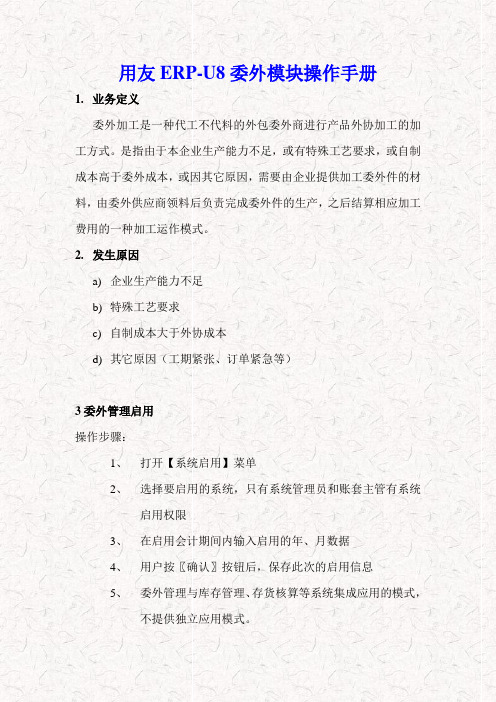
用友ERP-U8委外模块操作手册1.业务定义委外加工是一种代工不代料的外包委外商进行产品外协加工的加工方式。
是指由于本企业生产能力不足,或有特殊工艺要求,或自制成本高于委外成本,或因其它原因,需要由企业提供加工委外件的材料,由委外供应商领料后负责完成委外件的生产,之后结算相应加工费用的一种加工运作模式。
2.发生原因a)企业生产能力不足b)特殊工艺要求c)自制成本大于外协成本d)其它原因(工期紧张、订单紧急等)3委外管理启用操作步骤:1、打开【系统启用】菜单2、选择要启用的系统,只有系统管理员和账套主管有系统启用权限3、在启用会计期间内输入启用的年、月数据4、用户按〖确认〗按钮后,保存此次的启用信息5、委外管理与库存管理、存货核算等系统集成应用的模式,不提供独立应用模式。
如图:301.图3014委外相关基础档案存货:母件—委外属性;子件—生产耗用属性物料清单(产品结构)供应商:委外属性仓库:普通仓、委外仓委外系统选项设置静态数据的设置修改存货档案的存货属性设置产品结构修改供应商档案的基本信息在设置存货在生产耗用及委外件。
母件为要委外加工的存货子件为委外加工过程需要耗用的物料定义此供应商为委外加工供应商修改仓库档案为了实现管理发给委外商的材料必须将仓库属性设成委外仓委外选项设置系统选项参数是指在企业业务处理过程中所使用的各种控制参数,系统参数的设置将决定用户使用系统的业务流程、业务模式、数据流向。
委外管理系统的启动时间及与其它模块共享的选项参数委外期初数据期初材料出库单:期初已记账已发出未核销的材料。
表示尚在委外商处已记账但因未完工,尚未收回,无法核销的委外发出材料。
系统正式启用后,待其加工完成收回入库后,可直接参与材料的核销处理。
不影响库存期初量。
期初已核销已暂估收回的委外加工品:表示委外商已经加工完成并返还的加工品,该加工品已进行材料核销,已暂估收回,但尚未取得委外商的委外发票,而不能进行委外品加工费用的结算。
nc委外操作手册

nc委外操作手册NC委外操作手册第一章:NC委外的概念与意义1.1 NC委外的定义NC委外是指将数控加工项目外包给专业的数控加工厂家进行加工的一种方式。
委外加工厂家通常具有较高的数控加工技术和设备,可以满足客户的各种加工需求。
1.2 NC委外的意义(1)提高生产效率:委外加工可以将一些复杂的数控加工项目交给专业的加工厂家进行加工,可以节约企业的生产时间和成本,提高生产效率。
(2)降低生产成本:委外加工可以减少企业的设备投资和人力成本,降低生产成本。
(3)提高产品质量:委外加工可以将一些高难度的数控加工项目交给专业的加工厂家进行加工,可以提高产品的质量和精度。
(4)拓展市场:委外加工可以将企业的业务拓展到其他领域,提高企业的市场竞争力。
第二章:NC委外的流程与注意事项2.1 NC委外的流程(1)确定委外项目:企业需要确定需要委外的数控加工项目,并进行详细的技术要求和加工标准的制定。
(2)选择委外加工厂家:企业需要选择具有较高技术水平和设备的委外加工厂家,并进行询价和比较。
(3)签订合同:企业需要与委外加工厂家签订委外加工合同,明确加工项目、加工标准、价格、交货期限等。
(4)委外加工:委外加工厂家按照合同要求进行加工。
(5)验收产品:企业需要对加工完成的产品进行验收,确保产品质量符合要求。
(6)付款结算:企业需要按照合同约定进行付款结算。
2.2 NC委外的注意事项(1)选择正规的委外加工厂家,避免出现质量问题。
(2)制定详细的技术要求和加工标准,确保加工质量符合要求。
(3)签订合同时需要明确加工项目、加工标准、价格、交货期限等。
(4)加强对委外加工过程的监督和管理,确保加工质量和交货期限。
(5)加强对加工完成的产品的验收,确保产品质量符合要求。
第三章:NC委外的优缺点3.1 NC委外的优点(1)提高生产效率:委外加工可以将一些复杂的数控加工项目交给专业的加工厂家进行加工,可以节约企业的生产时间和成本,提高生产效率。
用友ERP-U8委外模块操作手册(实用版附图片)
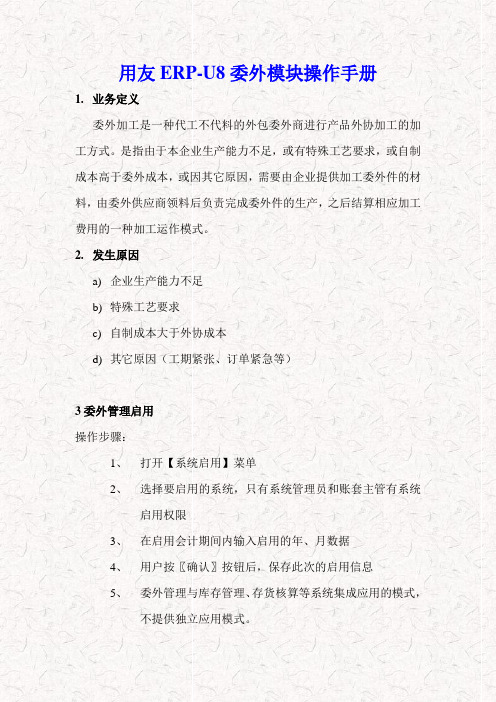
用友ERP-U8委外模块操作手册1.业务定义委外加工是一种代工不代料的外包委外商进行产品外协加工的加工方式。
是指由于本企业生产能力不足,或有特殊工艺要求,或自制成本高于委外成本,或因其它原因,需要由企业提供加工委外件的材料,由委外供应商领料后负责完成委外件的生产,之后结算相应加工费用的一种加工运作模式。
2.发生原因a)企业生产能力不足b)特殊工艺要求c)自制成本大于外协成本d)其它原因(工期紧张、订单紧急等)3委外管理启用操作步骤:1、打开【系统启用】菜单2、选择要启用的系统,只有系统管理员和账套主管有系统启用权限3、在启用会计期间内输入启用的年、月数据4、用户按〖确认〗按钮后,保存此次的启用信息5、委外管理与库存管理、存货核算等系统集成应用的模式,不提供独立应用模式。
如图:301.图3014委外相关基础档案存货:母件—委外属性;子件—生产耗用属性物料清单(产品结构)供应商:委外属性仓库:普通仓、委外仓委外系统选项设置静态数据的设置修改存货档案的存货属性设置产品结构修改供应商档案的基本信息在设置存货在生产耗用及委外件。
母件为要委外加工的存货子件为委外加工过程需要耗用的物料定义此供应商为委外加工供应商修改仓库档案为了实现管理发给委外商的材料必须将仓库属性设成委外仓委外选项设置系统选项参数是指在企业业务处理过程中所使用的各种控制参数,系统参数的设置将决定用户使用系统的业务流程、业务模式、数据流向。
委外管理系统的启动时间及与其它模块共享的选项参数委外期初数据期初材料出库单:期初已记账已发出未核销的材料。
表示尚在委外商处已记账但因未完工,尚未收回,无法核销的委外发出材料。
系统正式启用后,待其加工完成收回入库后,可直接参与材料的核销处理。
不影响库存期初量。
期初已核销已暂估收回的委外加工品:表示委外商已经加工完成并返还的加工品,该加工品已进行材料核销,已暂估收回,但尚未取得委外商的委外发票,而不能进行委外品加工费用的结算。
SAP_MM_委外操作手册簿

委外的流程A、委外订单中含有价格和税费,其中价格是指加工费,二者之和为付给外协厂商的应付帐款。
B、收料的时候反冲发出原料,其会计凭证:发出原料->委外加工物资,应付账款暂估->委外加工物资,委外加工物资->产成品。
如果开启外包差异处理,并且产成品采用标准计价,其差异会转入“存货成本差异-其它差”C、发票验证时产生应付款。
D、因为原料是反冲消耗的,对于多发的物料,需要进行委外的后续调整,并且定期盘点委外库存。
E、V_001K_LB开启委外差异的处理。
委外操作手册一、创建信息记录(新增询价基本资料)路径:后勤>商品管理>采购>主数据>信息记录>ME11-建立1.1作业目的:创建物料新的价格基本资料。
1.2作业说明:本作业记录物料新增价格基本资料。
1.3栏位说明:输入交易代码ME11或于ME11 –创建处以Mouse连续点两下。
1.4注意事项:无。
1.3栏位说明:1.信息类别:选择标准或分包,标准为采购供应商自备原料生产的物品业务,分包为我司提供原料或半成品委托供应商加工的业务。
2.供应商:输入供应商代码106003。
3.物料:输入物料料号JC4232-97-01。
4.采购组织.:输入采购组织代码1000,。
5.工厂:输入代码1000。
6.按Enter或点选进入下一画面。
1.4注意事项:信息记录本公司目前仅使用标准及分包两种,采购类型不一样须建立不同的信息记录。
1.3栏位说明:1.该画面不需维护任何资料,其中供应商主档建立的部分资料带出(如产的的国家/地区/销售员/电话等),呈修改状态。
2.按Enter或点选进入下一画面1.4注意事项:无。
1.3栏位说明:1.税码:输入与供应商洽谈确定的交易税率(两码),常用T6,17%(进项税)增值税。
2.净价:输入与供应商洽谈后确定物料成交单价0.85。
3.点选“左上方“条件”进入维护详细单价画面(详见下页),4.按Enter或点选进入下一画面1.4注意事项1.税码采购部门只会用到进项税。
SAP_MM_委外操作手册
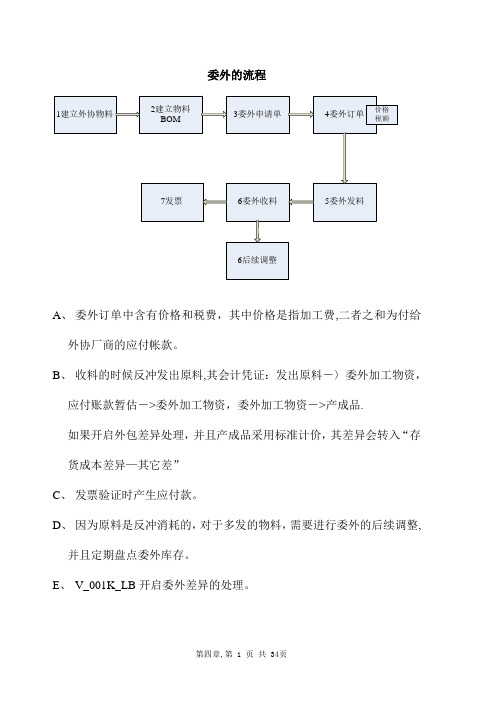
委外的流程A、委外订单中含有价格和税费,其中价格是指加工费,二者之和为付给外协厂商的应付帐款。
B、收料的时候反冲发出原料,其会计凭证:发出原料-〉委外加工物资,应付账款暂估->委外加工物资,委外加工物资->产成品.如果开启外包差异处理,并且产成品采用标准计价,其差异会转入“存货成本差异—其它差”C、发票验证时产生应付款。
D、因为原料是反冲消耗的,对于多发的物料,需要进行委外的后续调整,并且定期盘点委外库存。
E、V_001K_LB开启委外差异的处理。
委外操作手册一、创建信息记录(新增询价基本资料)路径:后勤>商品管理>采购>主数据>信息记录>ME11—建立 1.1作业目的:创建物料新的价格基本资料。
1.2作业说明:本作业记录物料新增价格基本资料.1.3栏位说明:输入交易代码ME11或于ME11 –创建处以Mouse连续点两下。
1.4注意事项:无。
1.3栏位说明:1.信息类别:选择标准或分包,标准为采购供应商自备原料生产的物品业务,分包为我司提供原料或半成品委托供应商加工的业务。
2.供应商:输入供应商代码106003。
3.物料:输入物料料号JC4232—97—01。
4.采购组织。
:输入采购组织代码1000,.5.工厂:输入代码1000。
6.按Enter或点选进入下一画面。
1.4注意事项:信息记录本公司目前仅使用标准及分包两种,采购类型不一样须建立不同的信息记录。
1.3栏位说明:1.该画面不需维护任何资料,其中供应商主档建立的部分资料带出(如产的的国家/地区/销售员/电话等),呈修改状态。
2.按Enter或点选进入下一画面1.4注意事项:无.1.3栏位说明:1.税码:输入与供应商洽谈确定的交易税率(两码),常用T6,17%(进项税)增值税。
2.净价:输入与供应商洽谈后确定物料成交单价0。
85.3.点选“左上方“条件”进入维护详细单价画面(详见下页),4.按Enter或点选进入下一画面1.4注意事项1.税码采购部门只会用到进项税。
K3委外加工管理操作指南
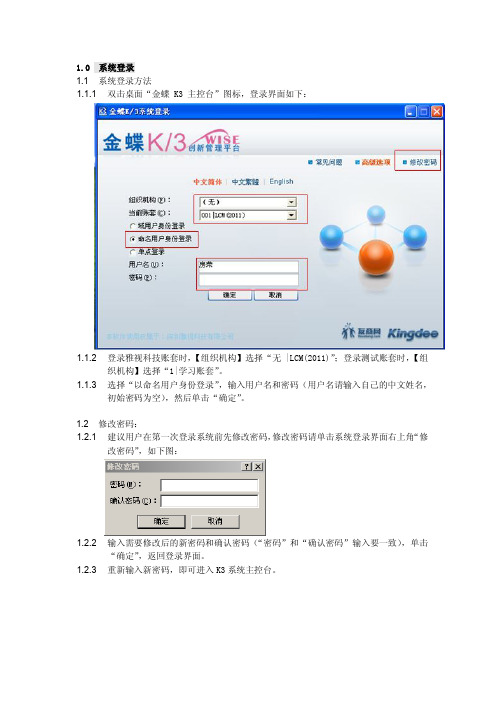
计划关闭
指委外加工生产任务单的关闭状态。单击【计划关闭】的下拉列表框,可设置单据
关闭状态的查询条件。系统提供下列三种选项:
已关闭:指已结案的委外加工生产任务单;
未关闭:指除已结案以外的所有状态的委外加工生产任务单;
全部:包括已结案和未结案的委外加工生产任务单。
挂起标志
指委外加工生产任务单的挂起状态。单击【挂起标志】的下拉列表框,可设置单据
任务单,则手工结案该委外加工生产任务单。操作方法:在任务单序时簿中选 中要结案的委外加工生产任务单,单击工具栏“结案”按钮或选择菜单【编辑】 →【结案】,即结案所选单据。 2.2.3.1.9 反结案:生产任务单结案后因退料或产品不合格退回至外协厂,在系统开具红字 委外加工发出单或红字委外加工入库单时,系统自动反结案该生产任务单。 手工结案的任务单允许手工反结案。操作方法:在任务单序时簿中选中要反结 案的委外加工生产任务单,单击工具栏“反结案”按钮或选择菜单【编辑】→ 【反结案】,即结案所选单据。 2.2.3.1.10 过滤:点击工具栏“过滤”,则弹出图 5 所示的过滤框,用户可重新设置查询 条件。 2.2.3.1.11 上查:单击工具栏“上查”,可查询所选任务单的所有上游单据,如:与选中 的任务单关联的 MPS 计划订单、销售订单等。 2.2.3.1.12 下查:单击工具栏“下查”,可查询所选任务单单的所有下游单据,如:与选 中的任务单关联的生产投料单、委外加工入库单等。 2.2.3.2 委外加工生产任务单分割 委外加工生产任务单分割是指对计划状态且未作废的任务单,进行加工单位、生产数量 和时间分配上的分割。它主要用来调整原任务单在加工单位、生产时间和生产数量上的分配。 2.2.3.2.1 只能对计划状态的委外加工生产任务单进行分割。在任务单序时簿中选中要分割 的委外加工生产任务单,选择菜单【编辑】→【任务单分割】,如图 7。 分割后的明细委外加工生产任务单编号规则:是在原任务单号后面按分割顺序 添加“-N”,N 代表数字。如原任务单“WORK20”,被分割成三张任务单,则 第一张任务单的编号为“WORK20-1” ,第二张为“WORK20-2” ,第三张为 “WORK20-3”。若“WORK20-2”的任务单继续被分割,则分割后的第一张为 “WORK20-2-1”;第二张为“WORK20-2-2”….,以此类推。也可在生成各明细 任务单前,修改任务单编号; 分割后的明细委外加工生产任务单的计划生产数量之和应该等于原任务单的 计划生产数量; 分割后的明细委外加工生产任务单的计划完工日期不能晚于原任务单的计划 完工日期;
03.委外标准订单操作手册
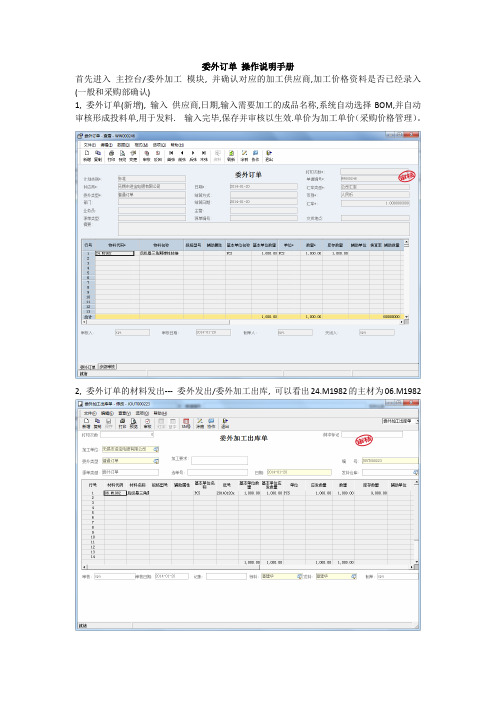
委外订单操作说明手册
首先进入主控台/委外加工模块, 并确认对应的加工供应商,加工价格资料是否已经录入(一般和采购部确认)
1, 委外订单(新增), 输入供应商,日期,输入需要加工的成品名称,系统自动选择BOM,并自动审核形成投料单,用于发料. 输入完毕,保存并审核以生效.单价为加工单价(采购价格管理)。
2, 委外订单的材料发出--- 委外发出/委外加工出库, 可以看出24.M1982的主材为06.M1982
3, 材料出去加工结束后,需要进行委外加工入库: 需要填写实际的收货数量,同时对需要批号管理的料号输入批号(若不填,无法保存).
注意: 当实际收货数量累计达到订单数量后,订单自动关闭相应行.
4, 若出现货有问题,需要做红字退货情况,如下图,系统并不能自动打开已经关闭的行,所以需要联系相关有权限的人员打开关闭的行或者订单.
打开后可重新进行委外订单入库操作.
之后我们在即时库存中可看到第二次入库的物料.物料收发汇总同理.
有一笔入库被红字冲销,另外一笔为打开后的入库.
5, 最后做委外加工入库核销.注意:此处的核算可统一由成本会计月底统一核算,方便做一些之前操作的变更, 如已经确定,可做核算查看出入库成本是否正确.
!结束。
ERP软件(委托)委外加工操作手册
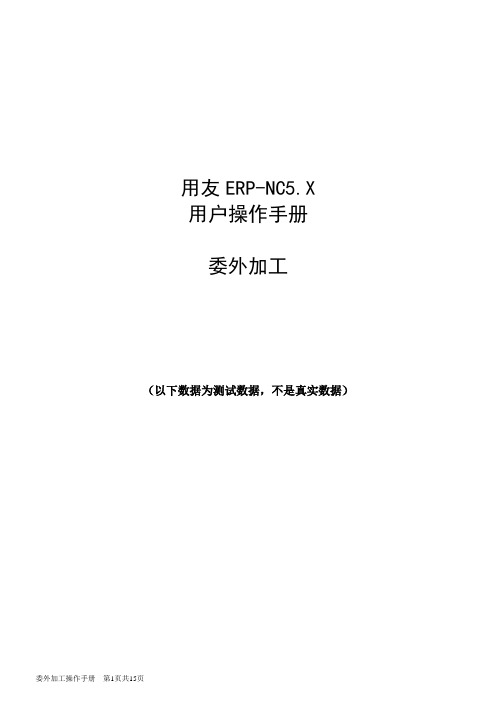
用友ERP-NC5.X用户操作手册委外加工(以下数据为测试数据,不是真实数据)目录1、委外加工业务总体流程32、委外加工业务--基础设置43、委外加工业务--期初余额44、委外加工业务—日常业务流程44.1委外加工____________________________________________________________________________ 45、生成凭证与会计科目应用155.1、提供材料加工形式___________________________________________________________________ 15 5.2、材料算销售的加工模式_______________________________________________________________ 151、委外加工业务总体流程主要单据:委外订单,备料计划单,委托加工发料单,委托加工入库单,委外发票下面以用友ERP集团软件NC5.X为例做ERP软件实操,用友各系列各版本软件操作相似,其他ERP软件操作也是大同小异,业务原理都是相同的。
2、委外加工业务--基础设置生产物料档案:存货属性委外加工BOM表。
基础设置统一为集团维护,此处不做说明,略。
3、委外加工业务--期初余额期初余额是指系统启用前已发出,但未收回成品进行核销的在加工单位的材料余额。
注意事项:期初余额是可以随时录入的。
4、委外加工业务—日常业务流程4.1委外加工委外加工提供产品所需原辅材料给外协加工厂进行加工后,将加工品返回公司,同时向外协工厂付加工费委外加工订单到货检验单委外加工发料加工费采购发票加工费分摊核销销售订单转采购应付材料核销备料计划采购到货单委外加工入库付款单4.1.1销售管理-销售订单-录入4.1.2销售管理-补货/直运安排-转委外订单-查询销售订单4.1.3销售管理-补货/直运安排-转委外订单4.1.4销售管理-补货/直运安排-转委外订单-安排确认系统自动生成委外加工订单4.1.5委外加工-委外订单-查询到审核审核后生成备料计划4.1.6库存管理-备料计划-查询4.1.7库存管理-备料计划-审核4.1.8库存管理-备料计划-库存发料4.1.9库存管理-备料计划-库存发料确认单据联查效果4.1.10库存管理-出库业务-委外加工发料-查询及修改补充单据信息。
委外加工操作手册

委外加工操作手册第一章:介绍1.1 目的和范围本手册旨在提供委外加工操作的准则和流程,以确保委外加工过程的顺利进行和质量的保证。
本手册适用于所有委外加工项目,并适用于各种加工类型。
1.2 定义1.2.1 委外加工:指把公司的某项生产工作或服务外包给外部机构或个人进行加工或提供服务。
1.2.2 委外加工商:指接受公司委外加工项目的合作伙伴或供应商。
1.2.3 委外加工协议:指公司与委外加工商签订的合同或协议,明确双方的权利和责任。
第二章:委外加工流程2.1 确定委外加工需求2.1.1 确定委外加工项目的具体类型和目标。
2.1.2 确定所需加工数量、质量标准和交付期限。
2.1.3 制定委外加工项目的预算。
2.2 选择合适的委外加工商2.2.1 通过市场调查和询价,筛选合适的委外加工商。
2.2.2 对候选加工商进行综合评估,包括其技术实力、信誉度、质量管理体系等。
2.2.3 确定最终的委外加工商,并与其签订委外加工协议。
2.3 筹备工作2.3.1 将委外加工项目的详细要求和产品规格提供给委外加工商。
2.3.2 确保委外加工商具备必要的设备、技术和人员。
2.3.3 确定双方的沟通方式和频次,并建立有效的沟通渠道。
2.4 监督和管理2.4.1 委外加工商提供初步样品,进行审核和确认。
2.4.2 建立委外加工商的质量管理制度,包括质量检测、监控和反馈机制。
2.4.3 定期进行现场检查,确保委外加工商按照要求进行操作和加工。
2.4.4 委外加工过程中出现的问题,及时沟通解决,确保项目的顺利进行。
2.5 结果评估和总结2.5.1 完成委外加工项目后,对委外加工商提供的产品进行质量评估。
2.5.2 对委外加工项目的整体表现和成效进行总结和评估。
2.5.3 根据评估结果,优化和改进委外加工流程和策略。
第三章:注意事项3.1 保密协议在签订委外加工协议前,确保与委外加工商签署保密协议,保护公司的商业机密和知识产权。
3.2 联系人和沟通确定双方的联系人,并建立起稳定的沟通渠道,以便随时沟通和解决问题。
K3委外加工管理操作指南
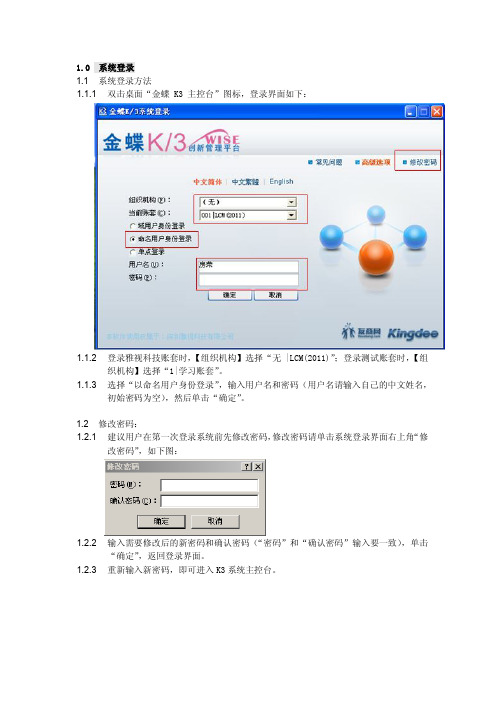
2.2.3.1.3 删除:只有计划状态的委外加工生产任务单才可以删除。 在任务单序时簿选中要删除的生产任务单,如果需要批量删除多张任务单时, 可按住<Shift>或<Ctrl>键进行多选,按住<Shift>可连续多选,按住<Ctrl>可 间断多选; 单击工具栏“删除”按钮或选择菜单【编辑】→【删除】,系统弹出提示:“你 真的要删除所选的单据吗?”。单击“是”,系统即删除所选的单据;单击“否”, 放弃删除操作。单据一旦删除即不能撤销删除,只能重新新增。
1委外生产任务单修改委外生产任务单删除委外生产任务单查询委外生产任务单确认反确认委外生产任务单分割委外生产任务单变更委外生产任务单下达反下达委外生产任务单结案反结案委外生产任务单挂起反挂起系统均弹出如图4的条件过滤窗口且操作方式及功能相同
1.0 系统登录 1.1 系统登录方法 1.1.1 双击桌面“金蝶 K3 主控台”图标,登录界面如下:
挂起状态的查询条件。系统提供下列三种选项:
已挂起:指已挂起的委外加工生产任务单;
未挂起:指未挂起的委外加工生产任务单;
全部:包括已挂起和未挂起的委外加工生产任务单。
委外加工业务流程及规定 ERP系统委外加工业务操作流程

ERP系统委外加工业务操作流程委外业务流程一、操作指南1、委外加工相关工作岗位1.1委外计划负责人、委外订单制单人、委外订单审核人、生产投料单审核人,工厂原材料仓库管理员、委外产品检验员、成品/半成品仓库管理员、采购/委外业务员、采购/委外付款计划负责人、财务往来会计、财务成本会计。
2、委外相关业务操作2.1委外计划负责人根据实际的委外加工计划需求(委外计划文件)填制委外加工订单,确认订单信息包括合同号和委外合同一致、委外日期和委外合同日期一致。
确认发料日期,计划交货日期,并提醒(委外订单审核人)进行委外订单审核。
ERP系统路径,登录系统、点击供应链进入,选择委外加工。
在界面中选择委外订单—新增进入单据录入界面,然后顺序填入相关项目。
所有项目填定完成后保存。
然后提醒(委外订单审核人)进行审核。
委外订单审核完毕后,要及时跟踪委外订单的回货情况,保证委外订单及时关闭,委外订单超期及时进行提交供应商品质异常报告。
2.2委外订单审核人检查委外订单中的日期、委外加工单位、委外产品型号、数量、加工单价、交货日期等信息无误后对委外订单进行审核。
委外订单审核人应在1个工作日之内确认并审核委外订单。
每一张委外订单制作完成后,(委外订单审核人)要对委外订单执行情况进行跟踪,委外订单是否执行,委外的产品是否按时准确入库。
委外订单在执行完毕后如有未关闭的,要及时协调相关负责人进行处理,保证委外订单及时回货,及时关单。
(行业务关闭标志为空表示未入库完毕)委外订单审核人应定期检查梳理确认委外订单执行情况,及时跟踪协调处理其中异常入库单据的情况。
2. 4原材料仓库管理员原材料仓库管理员根据已审核的委外订单及时确认发料时间,并在1个工作日之内完成下推委外加工出库单,同时通知外协供应商领料。
原材料仓库管理员审核对应的委外加工单然后打印出多联单据并根据其给外协厂商配料。
ERP系统路径,登录系统、点击供应链进入委外加工模块,选择委外加工。
- 1、下载文档前请自行甄别文档内容的完整性,平台不提供额外的编辑、内容补充、找答案等附加服务。
- 2、"仅部分预览"的文档,不可在线预览部分如存在完整性等问题,可反馈申请退款(可完整预览的文档不适用该条件!)。
- 3、如文档侵犯您的权益,请联系客服反馈,我们会尽快为您处理(人工客服工作时间:9:00-18:30)。
E R P软件操作手册
委外加工
版本:V 2.0
日期:2014年06月
关于委外加工目前的作业方式:
鉴于目前公司没有购买ERP系统中委外加工模块,对于采购部门中需要委外加工的材料,在系统中作业如下:
1,首先技术部门对于存在委外加工的产品,在编制物料清单时,增加半成品编码,并为该半成品同样编写物料清单,比如林恩沙发单人位产品的物料清单中含半成品--两个CNC加工的扶手;然后针对这个CNC扶手另行编制物料清单,由定制规格的大板材(用量)和外加工费(虚拟件)组成。
2,对于原材料(定制规格的大板材)仓库负责做安全库存管理,定期予以请购,采购部按照采购流程办理,经品管检验后入库。
3,仓库负责在系统中形成一张针对CNC扶手的需求单据--《制令单》,(图一)分别设置请购时间(开工时间),到货时间(完工时间),生产部门(采购部),“生产成品”(图二,也就是选择外加工完成后的半成品);“配方”栏选择技术部编制的针对该扶手的物料清单,最后存盘,得到一张指令单(也就是委外加工单据)然后做对应的物料需求分析,得出加工费的请购需求,然后生成加工费用的请购单,(如果没有步骤2的作业,同样会产生定制规格大板的请购需求)。
图一:
图二:
图三:
4,采购部门收到该请购单后,对应外加工单位做采购单,内容即为加工费的购买(这是系统虚拟作业,视为外加工的作业需求申请),仓库针对该加工费做入库。
5,仓库做核对上述制令单的材料领料单,视为发出原材料。
待采购部门把外加工完成后的CNC扶手到工厂后,在系统里做对应该制令单的材料入库。
6,这样就完成了这个外协加工的整个流程。
7,采购部凭借系统中相关的制令单产生的加工费的采购单、费用的入库单据和已加工完成的CNC扶手的入库单据去财务办理费用结算手续。
系统会把加工费用和原材料的材料费用分摊至对应的CNC扶手
材料上。
